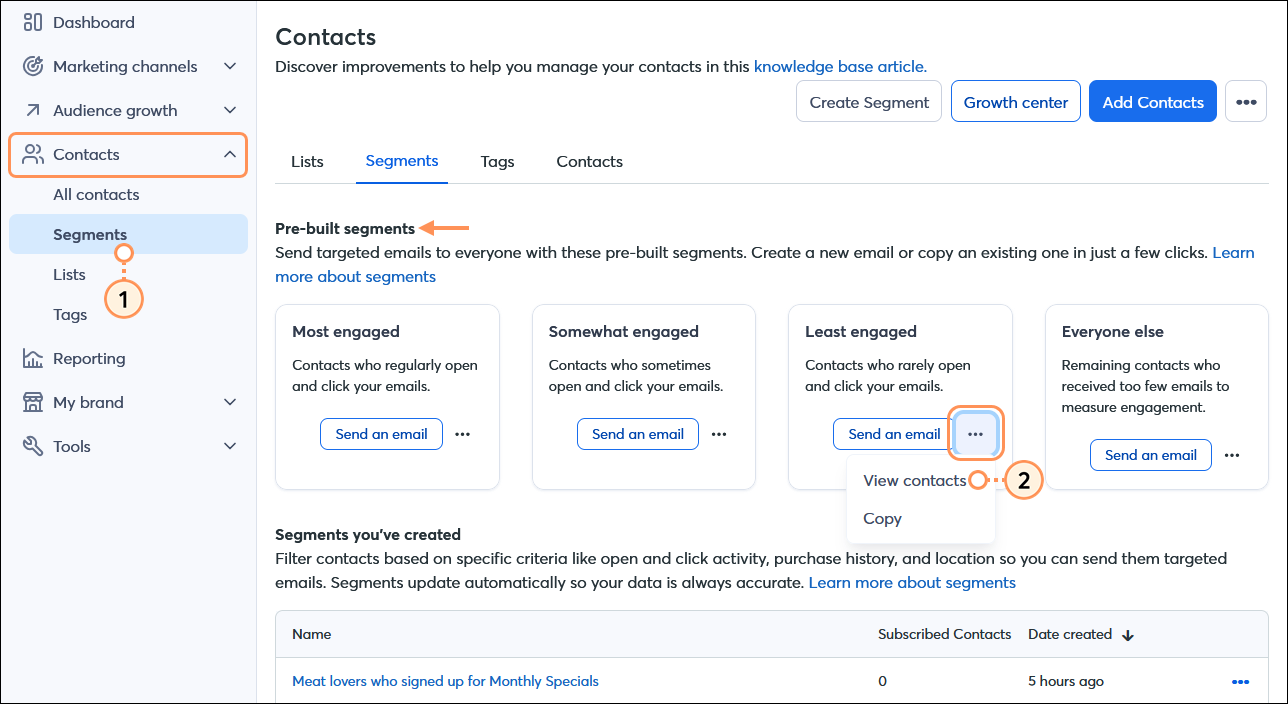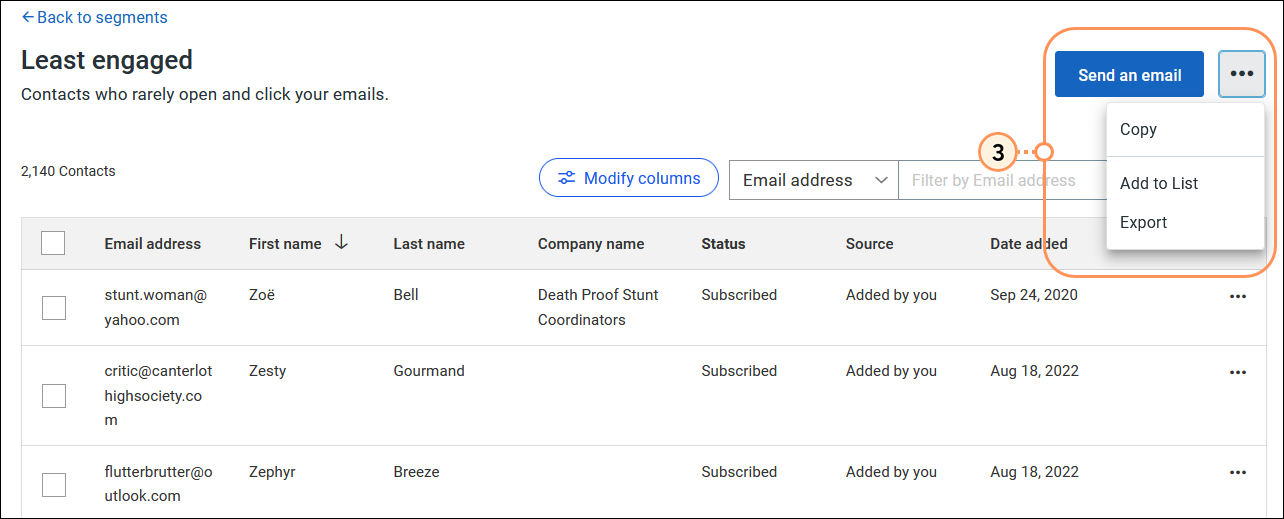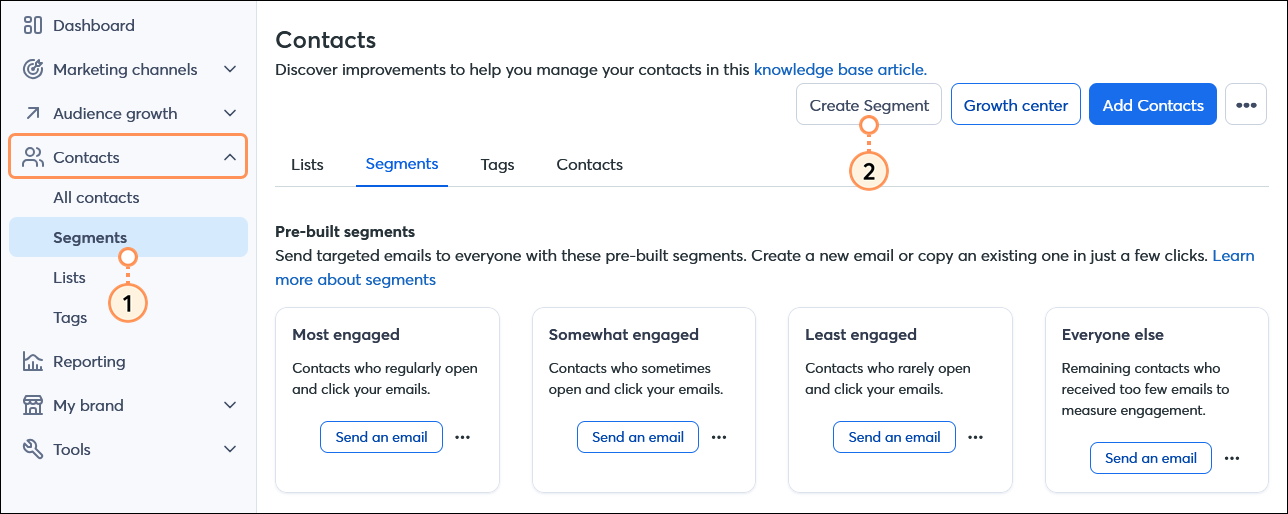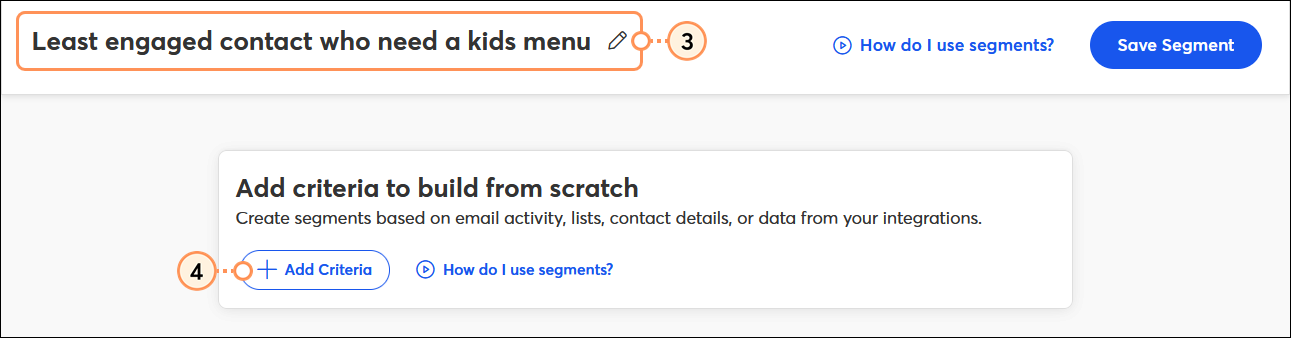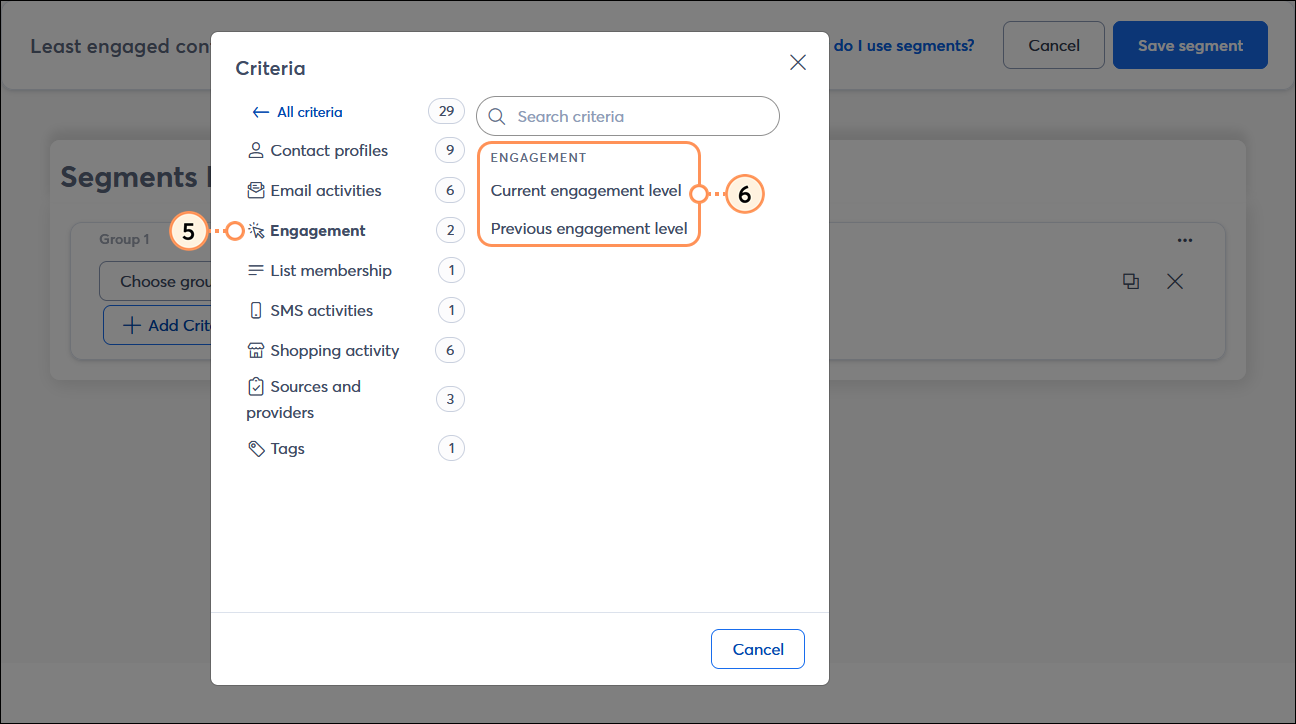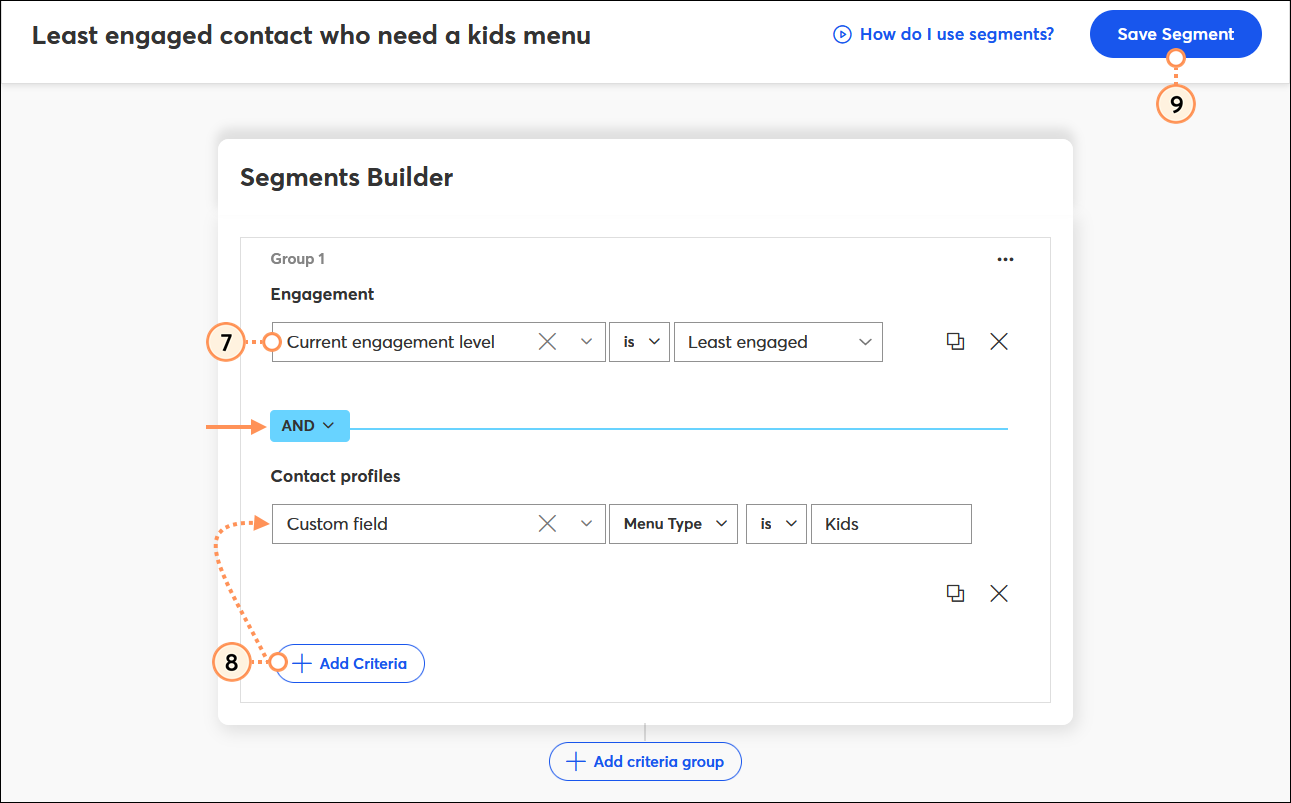Updated: 18. Juni 2025
 | Überprüfen Sie Ihren Plan: Diese Funktion ist nicht in allen Constant Contact-Plänen verfügbar. Wenn Sie keinen vollen Zugang haben, müssen Sie möglicherweise Ihren Plan aktualisieren. |
Wenn Sie die Segmentierung nutzen, um mit Ihren aktivsten Abonnenten in Kontakt zu bleiben, bauen Sie nicht nur eine engere Beziehung zu ihnen auf, sondern erhöhen auch Ihre Öffnungsraten, da sie in Ihrer Inbox nach Ihren E-Mails suchen. Mit der Zeit werden Sie jedoch feststellen, dass sich einige Kunden nicht mehr so intensiv mit Ihren Inhalten beschäftigen wie früher. Die Segmentierung von Kontakten, die Ihre E-Mails regelmäßig nicht öffnen, gibt Ihnen die Möglichkeit, auch mit ihnen wieder in Kontakt zu treten.
Ein vorgefertigtes Segment ansehen
Die Verwendung eines vorgefertigten Segments ist der schnellste Weg, um Ihre am meisten, etwas und am wenigsten engagierten Kontakte und alle anderen zu finden.
- Klicken Sie im linken Menü auf Contacts (Kontakte) > Segments (Segmente).
- Suchen Sie im Abschnitt Pre-built segments (Vorgefertigte Segmente) die Engagement-Option, mit der Sie arbeiten möchten, und klicken Sie auf . . . > View contacts (Kontakte anzeigen).
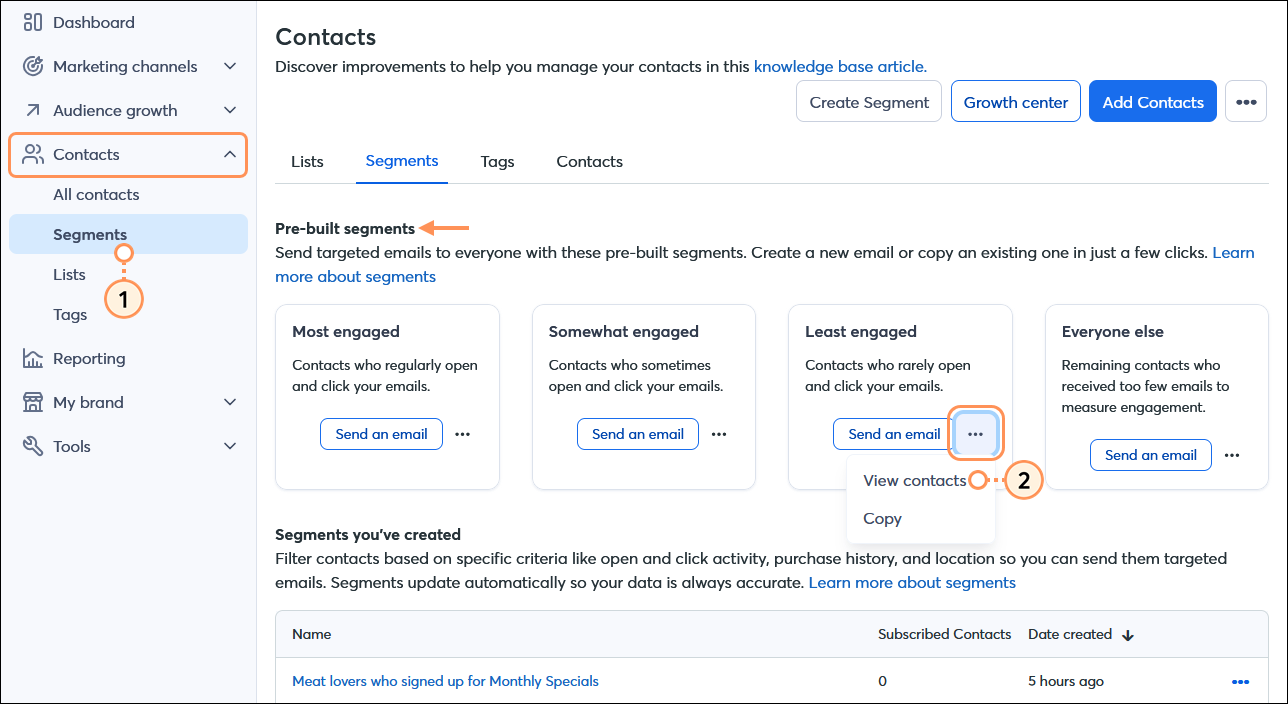
- In der vorgefertigten Segmentansicht können Sie:
- Eine zielgerichtete E-Mail an das Segment senden – Klicken Sie auf Send an email (Eine E-Mail senden). Sie werden direkt zur E-Mail-Vorlagenauswahl geleitet, und wenn Sie bereit zum Versenden sind, ist das Segment „Am wenigsten aktiv“ für Sie vorausgewählt. Das Segment wird beim Versenden automatisch aktualisiert, damit Sie wissen, dass Ihre E-Mail auch an die richtige Zielgruppe geht.
- Das Segment kopieren – Sie können Ihrem Segment durch Kopieren einen eindeutigen Namen geben und es individuell mit zusätzlichen Kriterien anpassen, genau wie jedes andere benutzerdefinierte Segment.
- Segment einer Liste hinzufügen – Klicken Sie auf . . . > Add to list (Einer Liste hinzufügen).
- Die Kontakte exportieren – Klicken Sie auf . . . > Export (Exportieren). Beim Exportieren wird die E-Mail-Adresse standardmäßig eingeschlossen, und Sie können Vor- und Nachname einschließen, sowie das Hinzufügedatum.
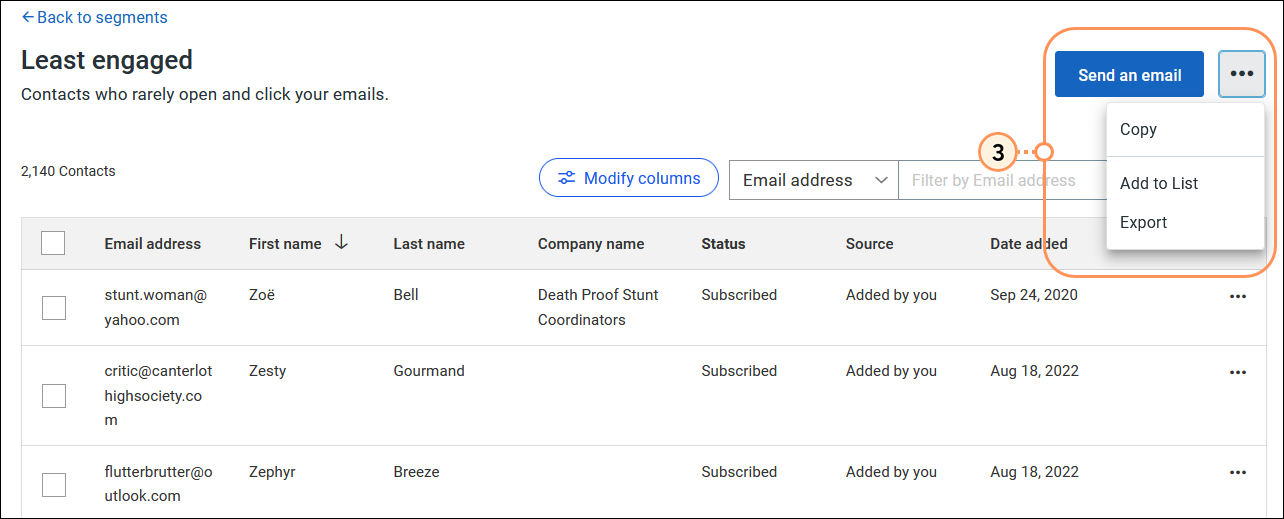
Ein benutzerdefiniertes Segment erstellen
Mit einem benutzerdefinierten Segment können Sie Daten zum Engagement von Kontakten mit anderen Kriterien kombinieren, z. B. mit Listenmitgliedschaft, Kontaktdaten und E-Commerce-Verhalten. E-Mails, die vor weniger als 24 Stunden versendet wurden, werden in den Grad des Engagement eines Kontakts nicht einberechnet.
- Klicken Sie im Menü auf der linken Seite auf Contacts (Kontakte) > Segments (Segmente).
- Klicken Sie auf die Schaltfläche Create Segment (Segment erstellen) in der oberen rechten Ecke des Bildschirms.
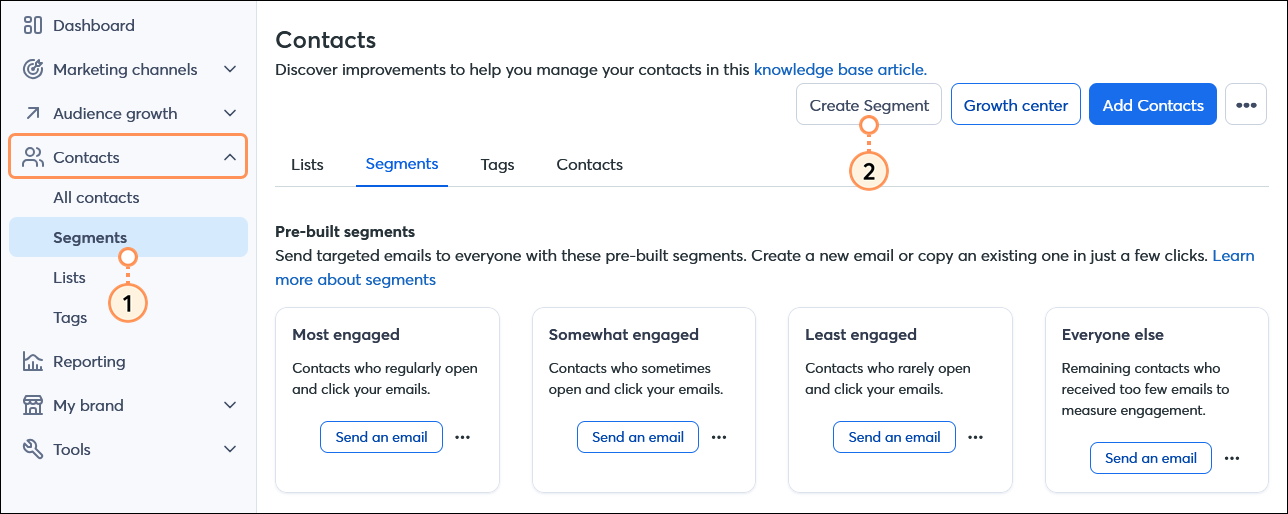
- Geben Sie Ihrem Segment einen Namen, damit Sie es später in Ihrem Account leicht erkennen können.
- Klicken Sie auf die Schaltfläche „+ Add Criteria“ (+ Kriterien hinzufügen).
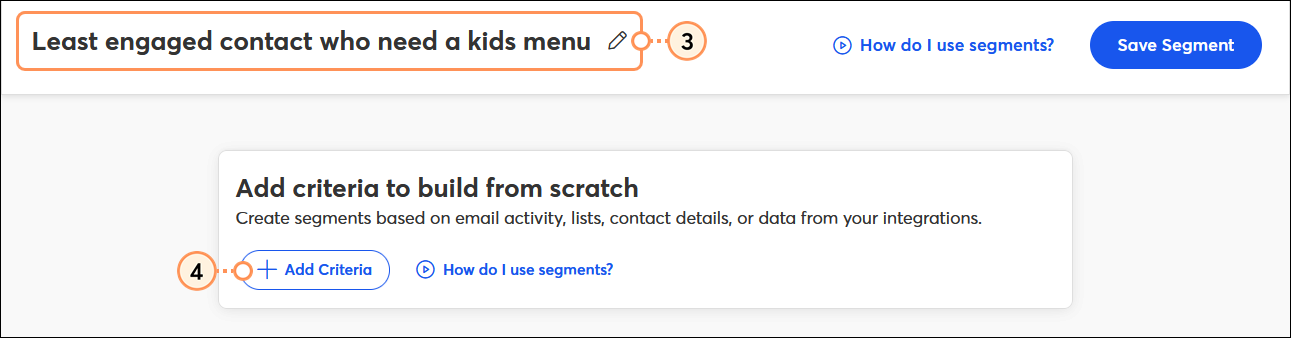
- Klicken Sie auf das Kriterium Engagement, um Ihre Auswahl einzugrenzen. Es gibt zwei Möglichkeiten:
- Aktuelles Engagement-Level
- Bisheriges Engagement-Level
- Klicken Sie auf das Kriterium, um es auszuwählen.
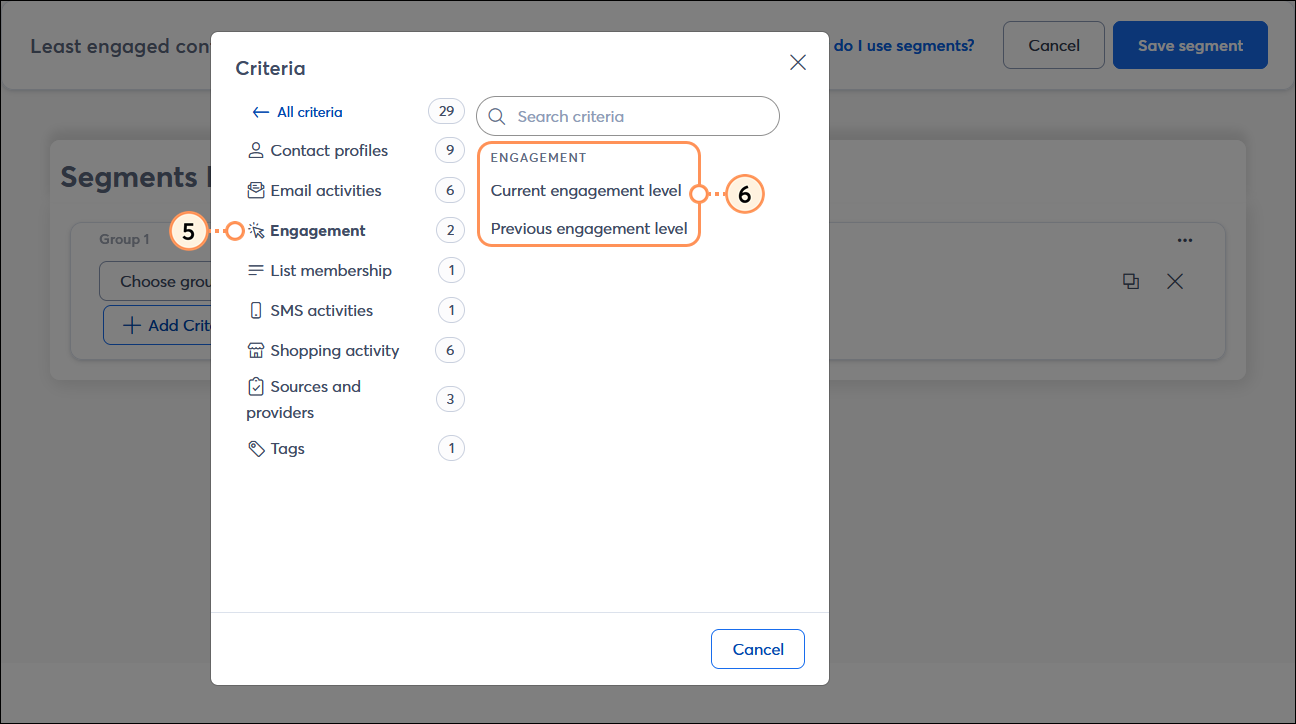
- Verwenden Sie die Dropdown-Menüs, um die Operatoren für jedes Kriterium in Ihrem Segment auszuwählen:
| Kriterien des Engagements | Operator 1 | Operator 2 |
| Aktuelles Engagement-Level |
|
- Am aktivsten
- Einigermaßen aktiv
- Am wenigsten aktiv
- Alle anderen
|
| Bisheriges Engagement-Level |
|
- Am aktivsten
- Einigermaßen aktiv
- Am wenigsten aktiv
- Alle anderen
|
- Wählen Sie zusätzliche Kriterien, um Ihr Segment weiter einzugrenzen. Denken Sie daran, dass die Größe Ihrer Liste bei der Segmentierung eine Rolle spielt. Wenn Ihre Liste eher klein ist, verwenden Sie möglichst wenige Kriterien, weil Sie Gefahr laufen, dass keine Kontakte Ihren Kriterien entsprechen.
Hinweis: Sie können Ihren Kriterien Logik hinzufügen, indem Sie auf + ODER oder + UND klicken. Die Auswahl von + ODER findet Kontakte, die eines der ausgewählten Detailkriterien erfüllen, während + UND Kontakte findet, die alle ausgewählten Kriterien erfüllen. Kriteriengruppen ermöglichen es Ihnen, + UND und + ODER zwischen mehreren Kriterien hinzuzufügen. - Klicken Sie auf die Schaltfläche Save Segment (Segment speichern).
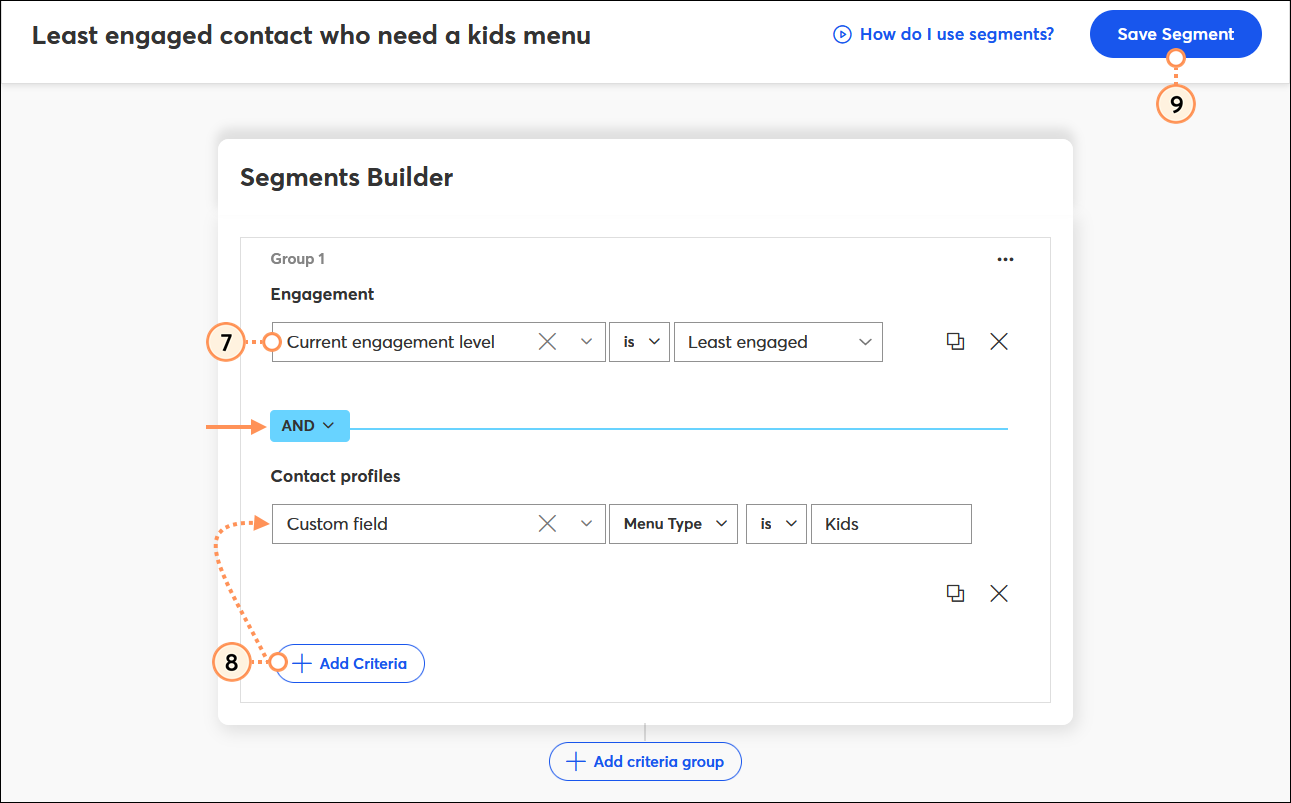
Engagieren Sie sich mit den Kontakten in Ihrem resultierenden Segment
Nachdem Sie nun ein Segment erstellt haben, haben Sie mehrere Möglichkeiten, die Kontakte zu bearbeiten:
- Belohnen Sie aktive Kontakte – Das Engagement ist hoch, aber Sie müssen daran arbeiten, dass es so bleibt! Erwägen Sie die Zusendung spezieller Inhalte oder Rabattangebote für treue Abonnenten.
- Versuchen Sie, abgewanderte Kontakte wieder anzusprechen – Sie sind bereit, gezielte E-Mails an dieses Segment zusenden, um die Verbindung wiederherzustellen. Ziehen Sie in Erwägung, ihnen einen Sonderrabatt oder ein Angebot ohne Pause zu schicken, um sie erneut anzusprechen, oder senden Sie eine Umfrage ohne Pause, um Feedback zu Ihren Inhalten zu erhalten oder Informationen darüber zu sammeln, was sie von Ihnen erhalten möchten.